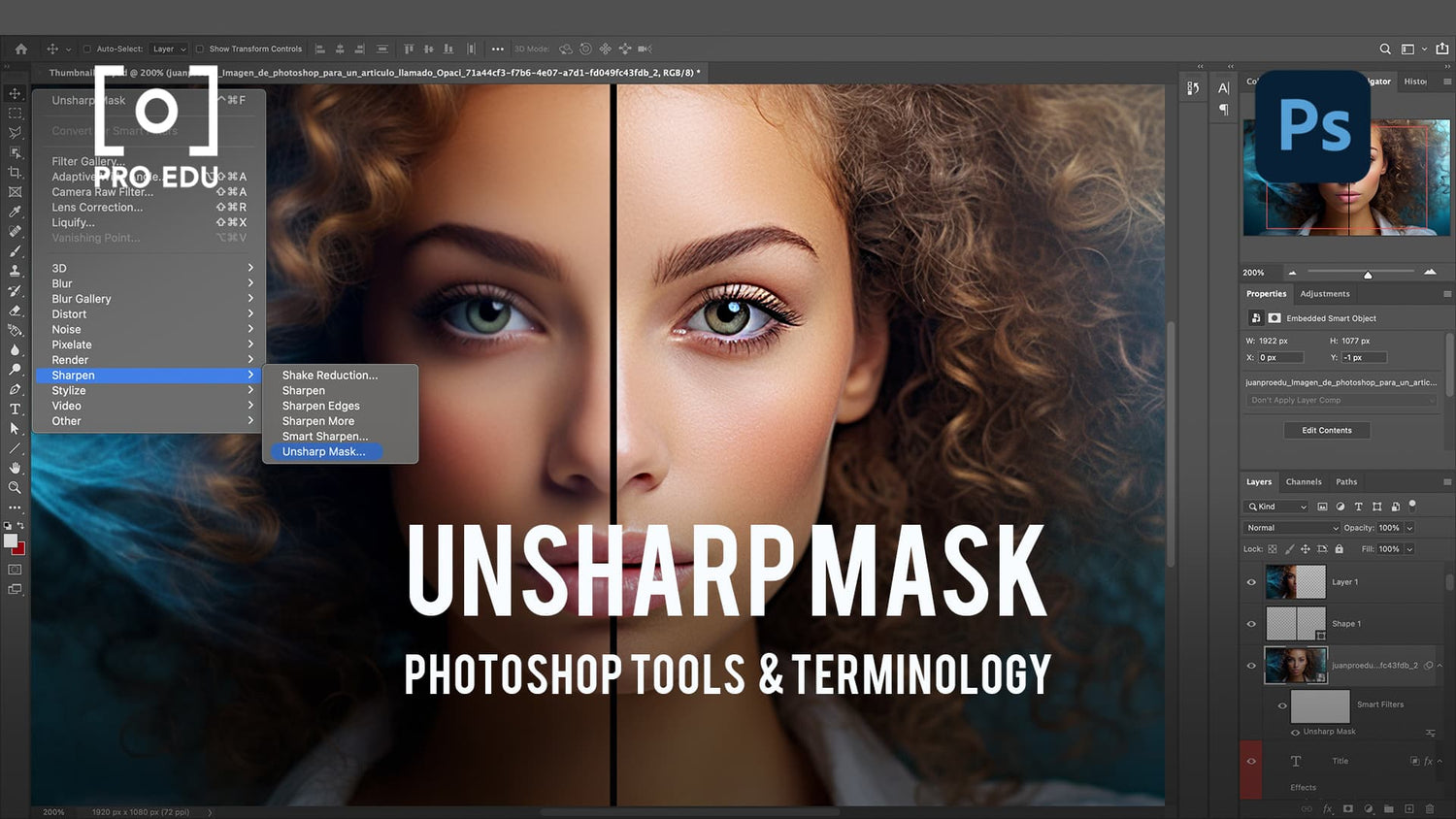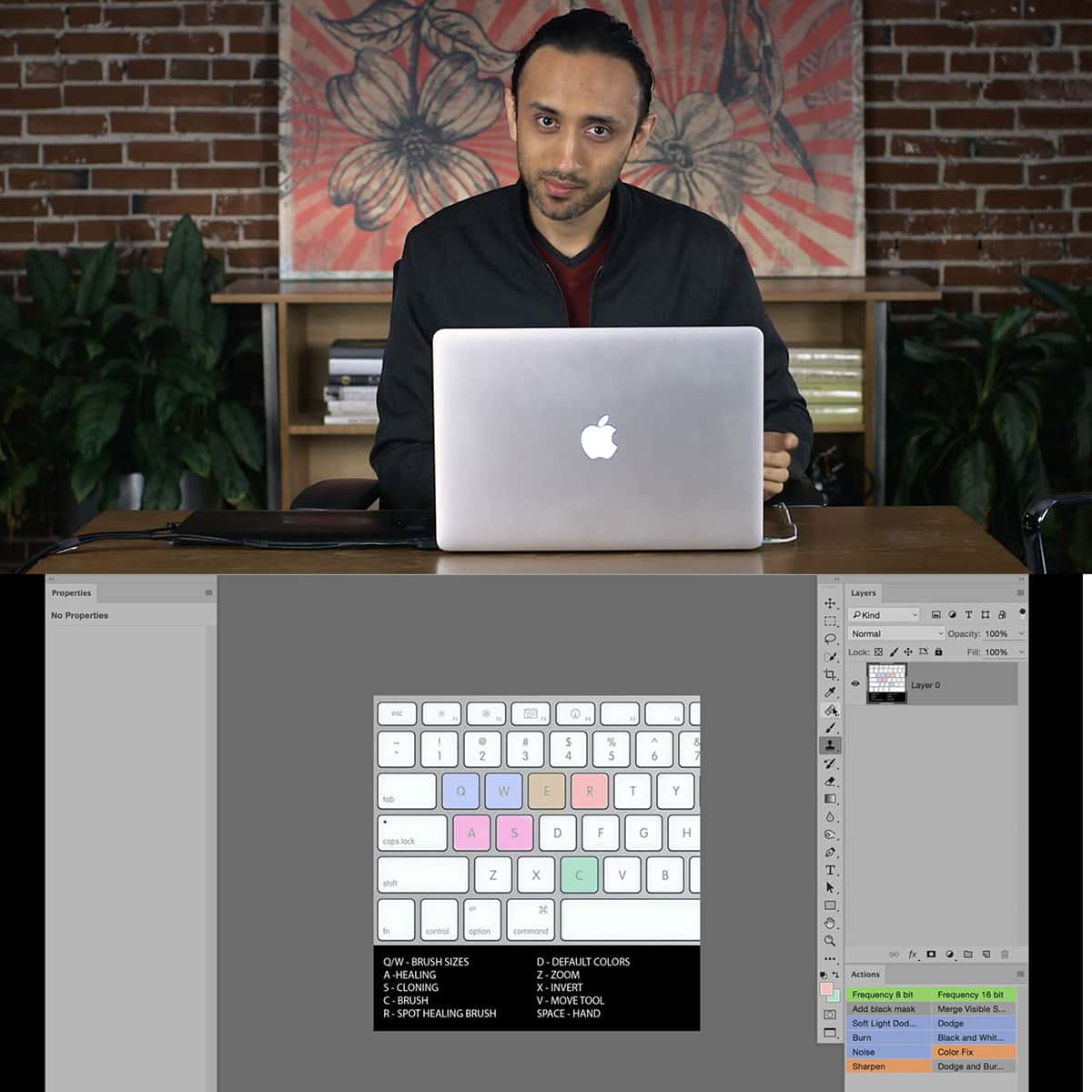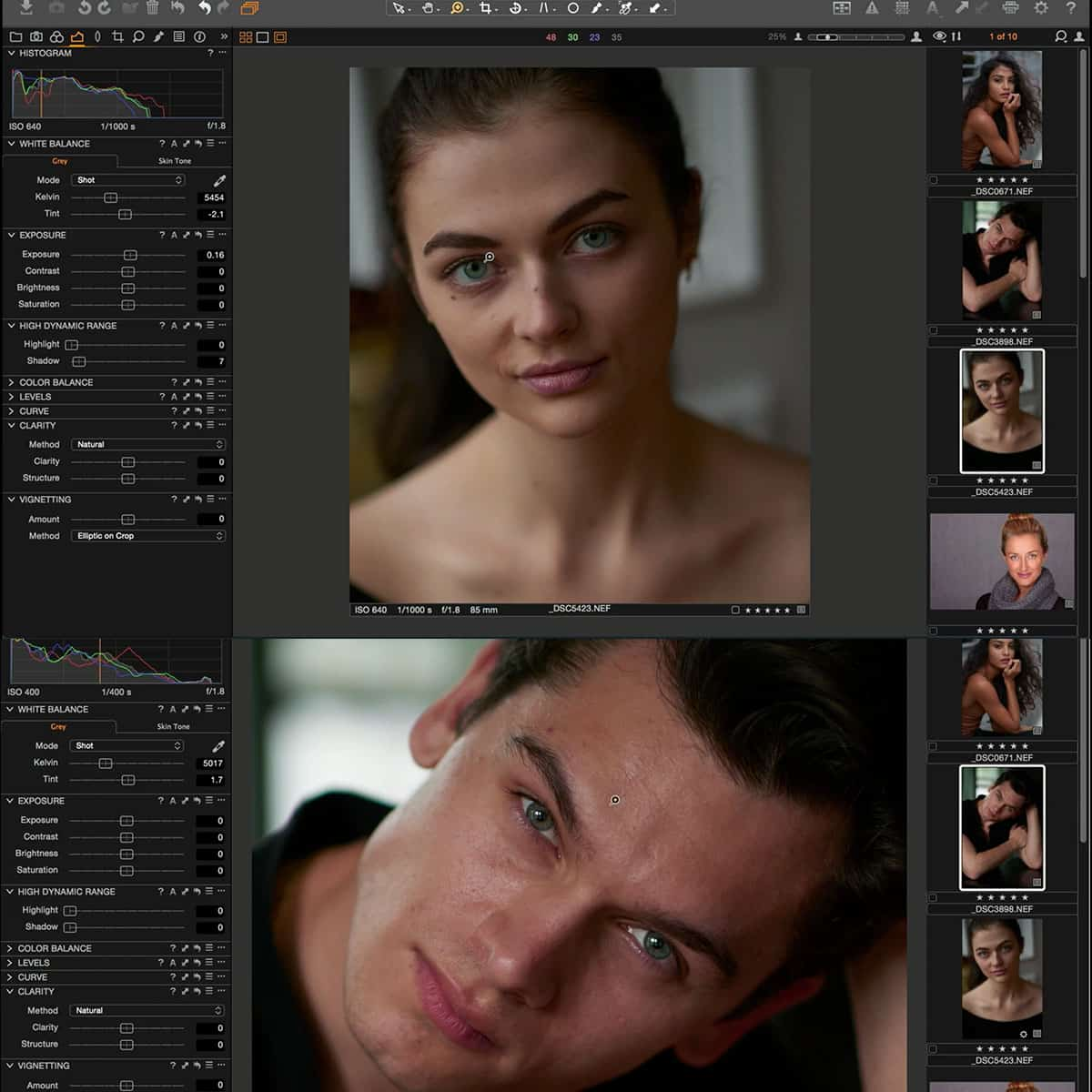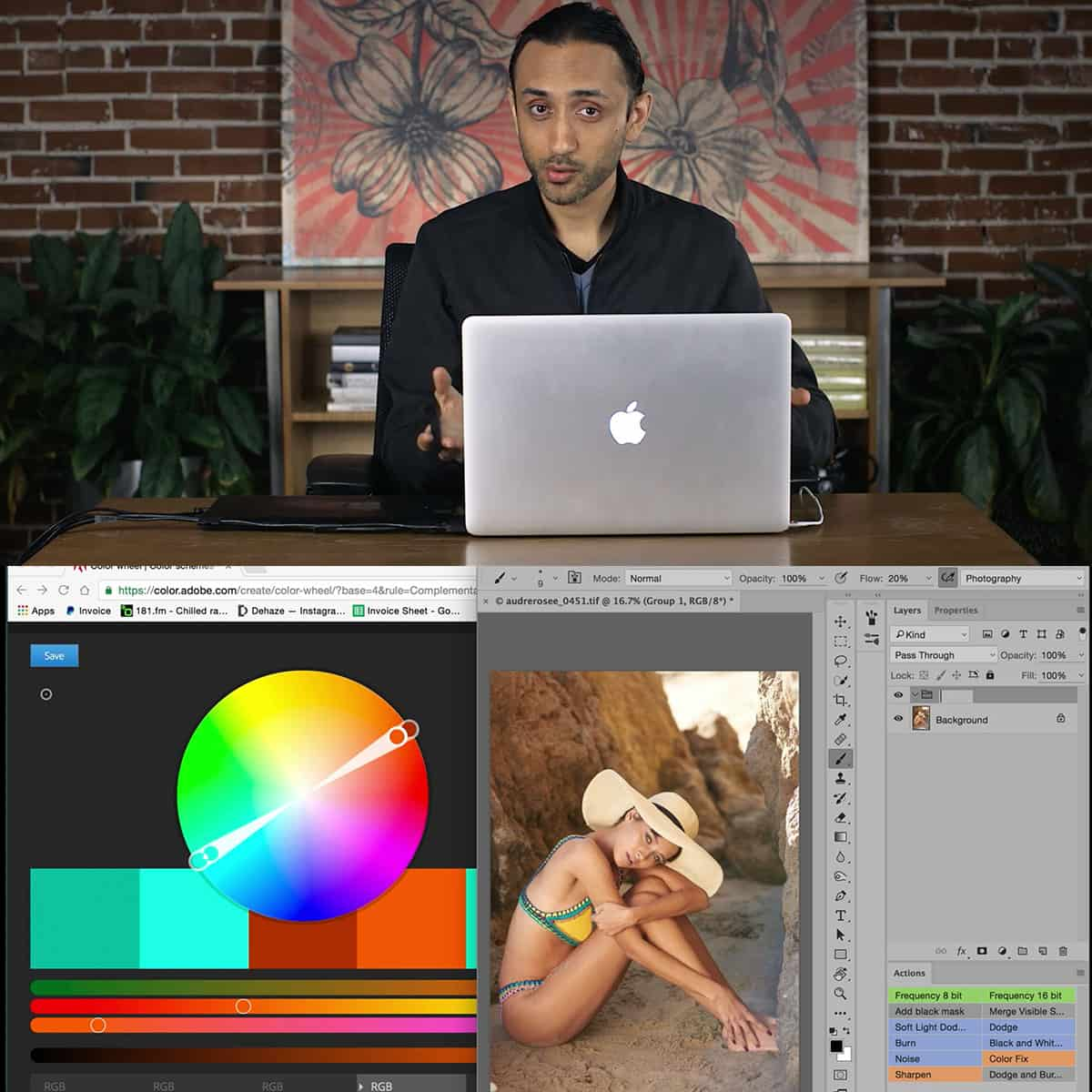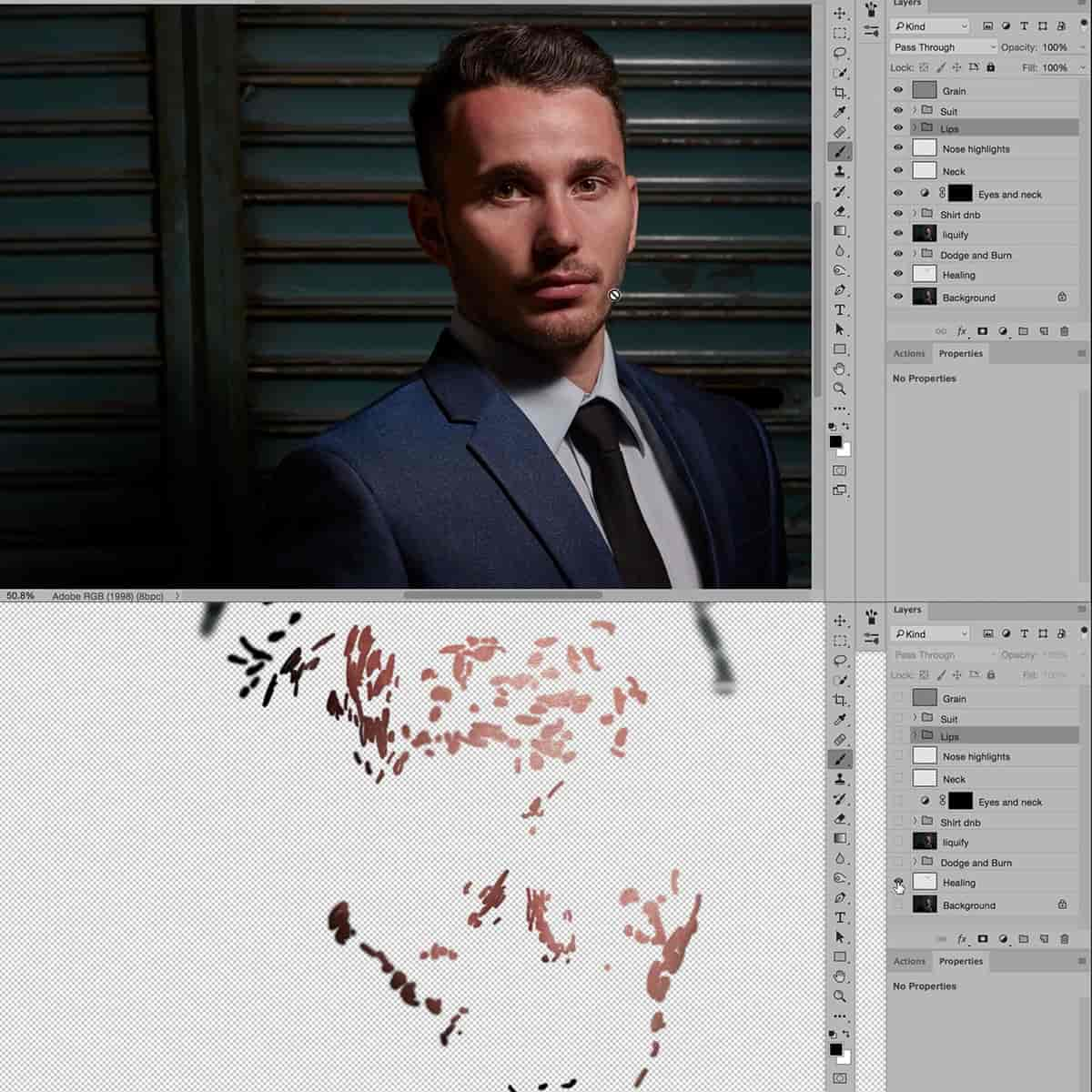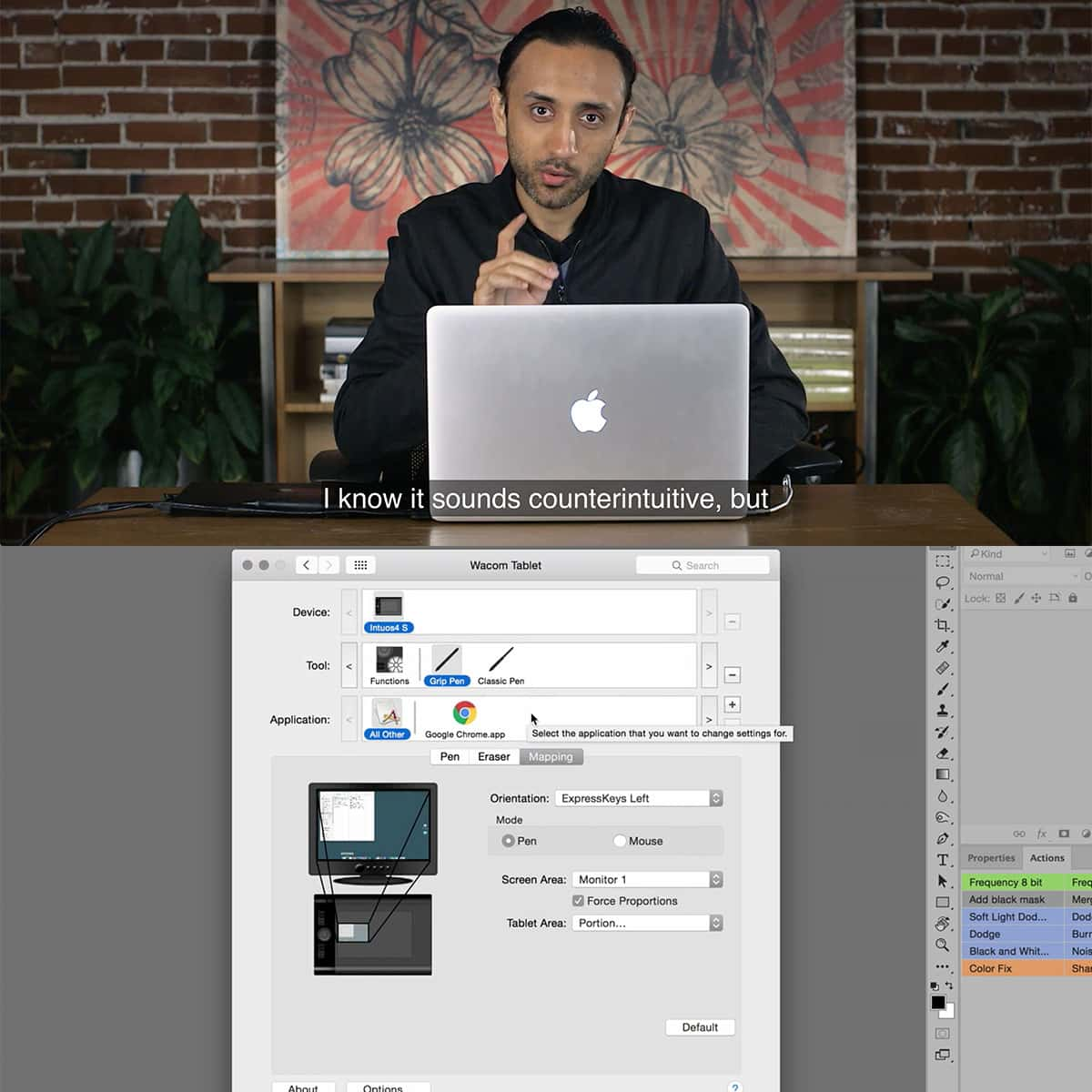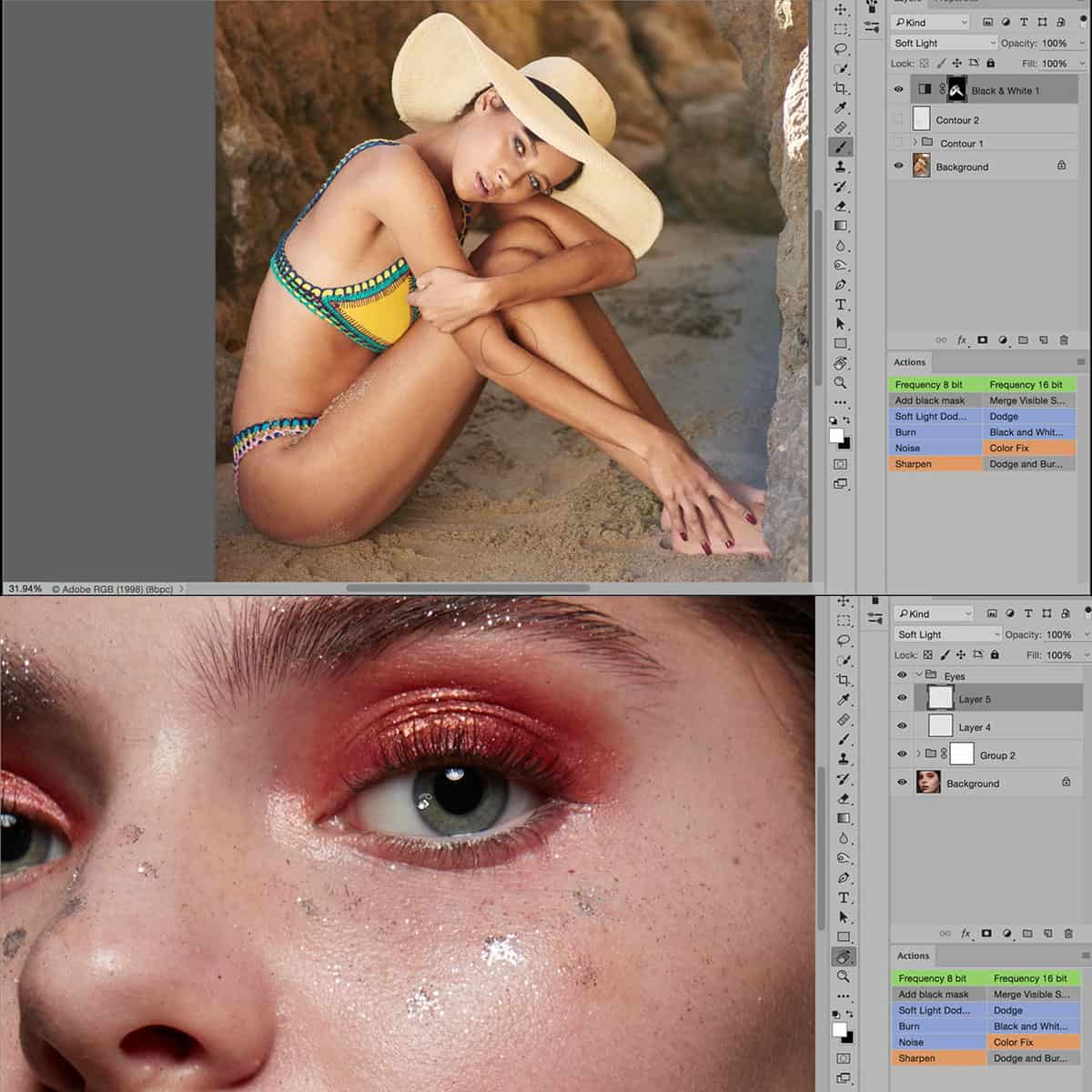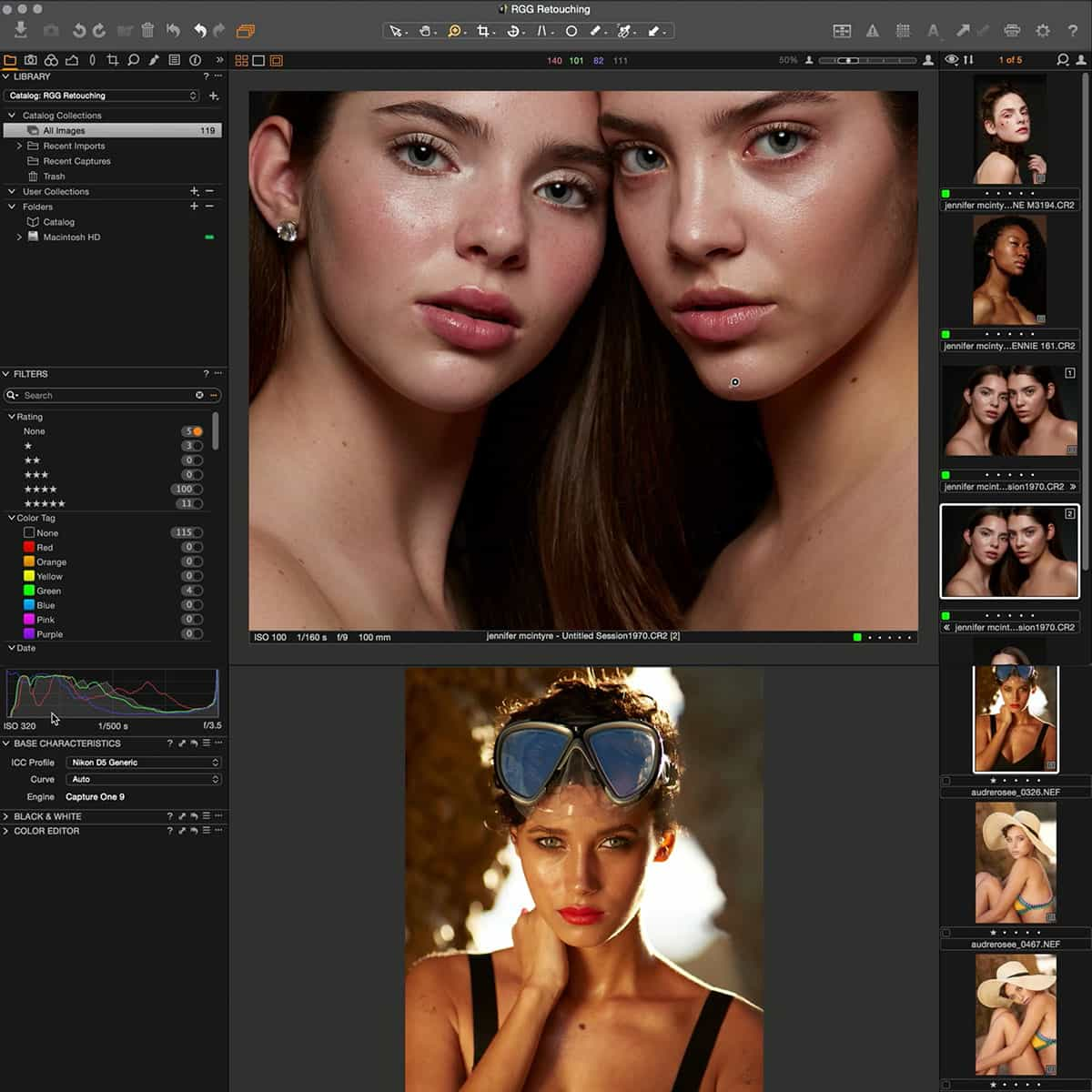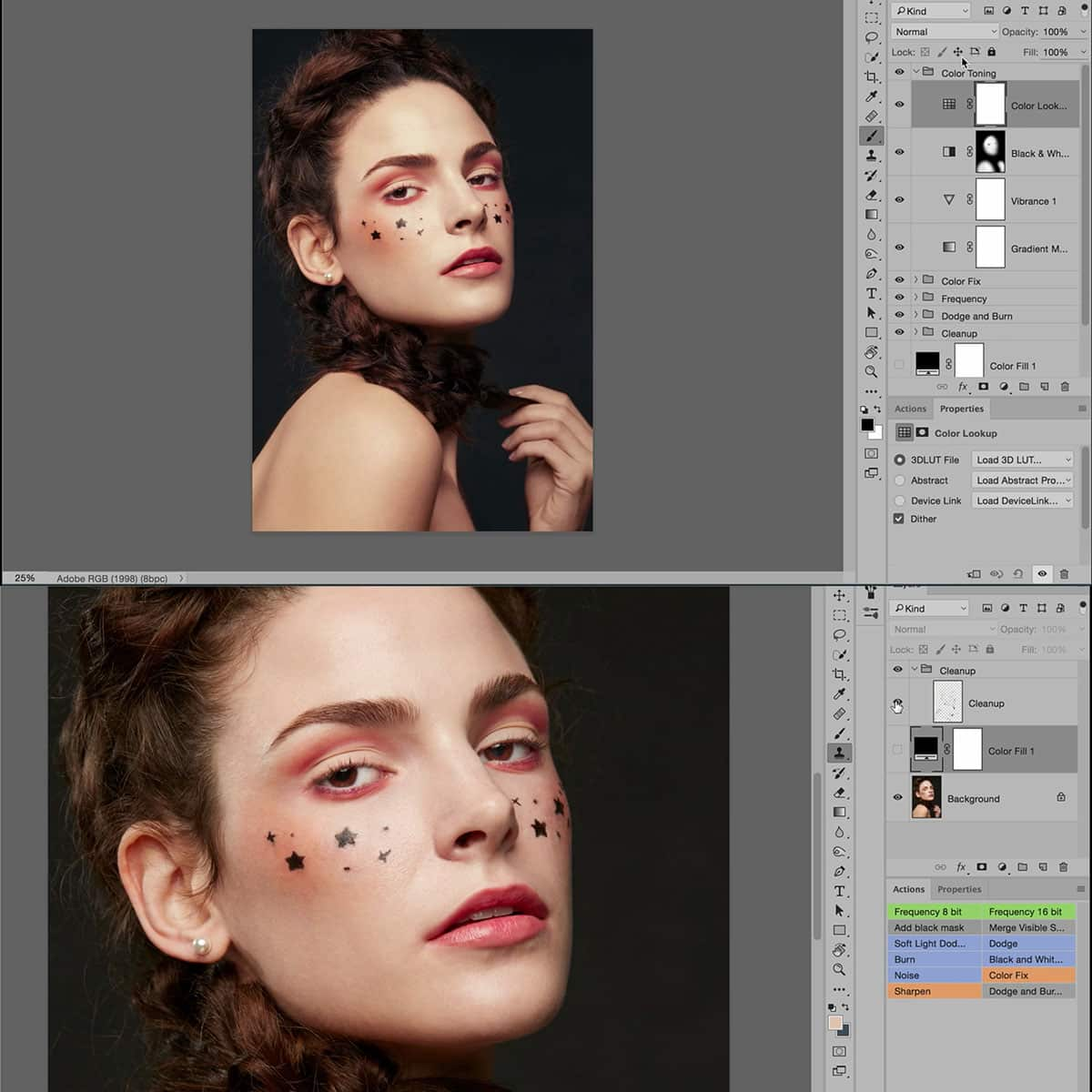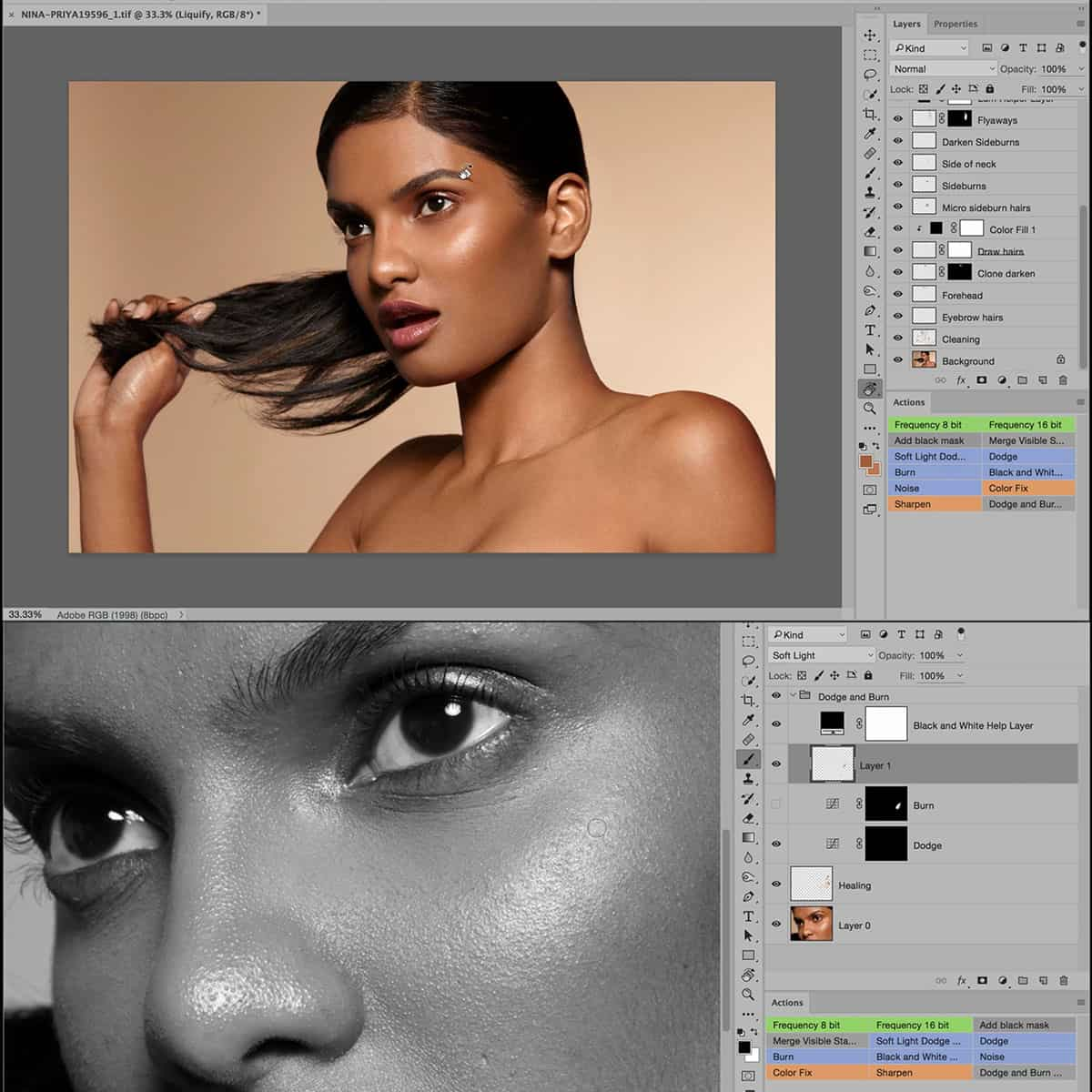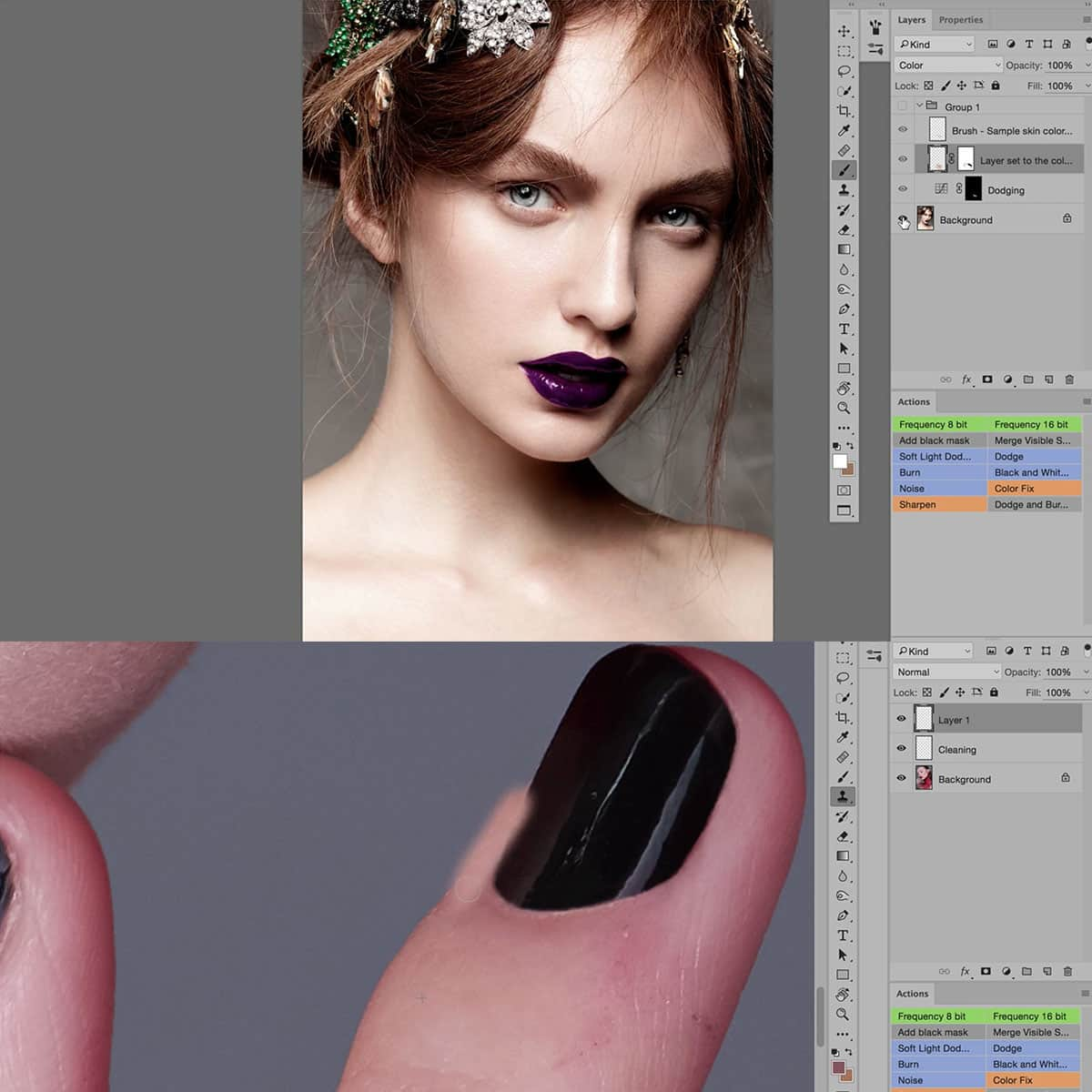¿Qué es una máscara de enfoque en Photoshop? Una guía completa
Unsharp Mask es una poderosa herramienta de Photoshop que ayuda a mejorar la nitidez de las imágenes. Originalmente, esta técnica se empleaba en la fotografía de cuarto oscuro, pero desde entonces se ha digitalizado e incorporado al software de procesamiento de imágenes digitales. Su nombre se deriva del método que utiliza: se crea una imagen negativa borrosa o "desenfocada" que actúa como máscara para la imagen original.
El proceso implica ajustar algunos controles deslizantes para controlar la cantidad de nitidez, creando bordes más definidos y mejores detalles en la foto. Esta herramienta es particularmente útil para imágenes que necesitan un poco de mejora de la nitidez, ya sea debido a una lente blanda o a una captura de escena ligeramente borrosa. Unsharp Mask es una adición versátil y valiosa al conjunto de herramientas de cualquier usuario de Photoshop.
Conclusiones clave
- Máscara de enfoque es una herramienta de Photoshop que se utiliza para mejorar la nitidez de la imagen creando una máscara borrosa a partir de la foto original.
- Ajustar la configuración de Máscara de enfoque permite un mejor control sobre el nivel de mejora de detalle en la imagen.
- Es una herramienta esencial para los fotógrafos que buscan refinar sus imágenes y crear imágenes más nítidas y definidas.
Comprender los fundamentos de la máscara de enfoque
La máscara de enfoque es una poderosa herramienta de Photoshop que se utiliza para enfocar imágenes aumentando su contraste y detalle general. Para aplicar esta técnica, deberá acceder a ella a través del menú Filtro y ajustar tres parámetros básicos: Cantidad, Radio y Umbral .
La cantidad determina la fuerza del efecto de afilado. Un valor más alto produce resultados más notables. Sin embargo, evite aplicar demasiado, ya que puede crear una apariencia ruidosa. Radio controla el ancho de las regiones de los bordes donde se aplica el enfoque. Un radio mayor produce un efecto más exagerado, mientras que un radio más pequeño creará resultados más sutiles.
El umbral actúa como protección, evitando que el ruido se agudice innecesariamente. Establece un límite por debajo del cual las diferencias en la intensidad de los píxeles no se verán afectadas. Los valores más cercanos a cero permitirán afinar detalles más delicados, pero a riesgo de introducir ruido. Por el contrario, los valores más grandes protegen áreas más grandes de la imagen, asegurando un resultado más suave. Este equilibrio entre nitidez y ruido es crucial cuando se utiliza el filtro Máscara de enfoque.
En resumen, comprender los fundamentos de la máscara de enfoque en Photoshop implica ajustar los parámetros Cantidad, Radio y Umbral para lograr un equilibrio óptimo entre nitidez y preservación de la calidad de la imagen. Al utilizar esta herramienta de forma eficaz, podemos mejorar los detalles y el contraste de nuestras imágenes sin introducir ruidos o artefactos no deseados.
Cómo utilizar correctamente la máscara de enfoque
Ajustar la máscara de enfoque en Photoshop es una técnica que mejora los detalles de una fotografía para crear imágenes más nítidas. Funciona aplicando un desenfoque gaussiano a una copia de la imagen original y luego comparándola con la fuente original.
Para utilizar correctamente la Máscara de enfoque , primero debemos convertir nuestra capa de imagen en un objeto inteligente . Esto nos permite aplicar Máscara de enfoque como filtro inteligente, brindando dos ventajas principales: mantiene editable el efecto de enfoque y preserva la calidad de la imagen original.
En el cuadro de diálogo Máscara de enfoque, tenemos tres controles deslizantes para ajustar el efecto: Cantidad, Radio y Umbral . El control deslizante Cantidad controla la intensidad general del efecto, mientras que el control deslizante Radio ajusta el tamaño de los detalles nítidos. Finalmente, el control deslizante Umbral determina el nivel de diferencia de contraste para aplicar el efecto, para evitar el ruido de nitidez.
Es fundamental comprender el impacto que tiene la Máscara de enfoque en diferentes aspectos de su fotografía, como el brillo , la luminosidad , los colores y el enfoque . Tenga cuidado de no exagerar con el afilado. Una aplicación excesiva puede provocar ruidos no deseados, artefactos o imágenes de apariencia poco natural.
Para mantener un aspecto natural en nuestras fotografías, podemos utilizar la Máscara de enfoque en combinación con otras técnicas de enfoque como Smart Sharpen . Este enfoque ayuda a acentuar las áreas deseadas sin degradar la calidad general de la imagen. Recuerde acercar y monitorear de cerca los cambios mientras ajusta los controles deslizantes, para garantizar que se logre el efecto deseado sin consecuencias no deseadas.
Máscara de enfoque vs. Otras herramientas de Photoshop
En esta sección, compararemos el filtro Máscara de enfoque con otras herramientas de Photoshop. Máscara de enfoque es una técnica de enfoque popular que se centra en aumentar el contraste a lo largo de los bordes manteniendo la textura de la imagen. Para comprender su diferencia con otras herramientas, analicemos brevemente algunos otros métodos de enfoque en Photoshop.
La herramienta Smart Sharpen es otro método de afilado que ofrece más control sobre la detección de bordes. Puede detectar y proteger áreas que contienen detalles importantes, sombras y luces, en comparación con el filtro Máscara de enfoque , que podría provocar problemas de recorte.
Otro método es el filtro de paso alto que se puede combinar con el modo de fusión Superposición para lograr efectos de nitidez. Se trata de una técnica no destructiva, aunque no tan precisa como Unsharp Mask y Smart Sharpen a la hora de aumentar el contraste en los bordes y mejorar la resolución de la imagen.
En resumen, los filtros Máscara de enfoque, Enfoque inteligente y Paso alto son herramientas útiles para mejorar la calidad de sus imágenes en Photoshop. Si bien Máscara de enfoque es un método popular que equilibra el contraste de los bordes y la textura de la imagen, las herramientas Enfoque inteligente y Paso alto ofrecen diferentes enfoques que podrían adaptarse mejor a sus necesidades creativas.
Técnicas y consejos avanzados
Al trabajar con la máscara de enfoque en Photoshop, es fundamental prestar atención a los detalles para lograr los mejores resultados. Recomendamos utilizar el Panel de capas para crear una capa duplicada de su imagen antes de aplicar la Máscara de enfoque. De esta manera, puede comparar fácilmente los resultados del antes y el después y asegurarse de mantener la calidad de imagen adecuada.
Para evitar el indeseable efecto halo que a menudo causa el exceso de nitidez, debes ajustar las configuraciones de Radio y Cantidad. Un valor de radio más bajo, entre 0,5 y 2, mantiene la nitidez de la imagen y evita una apariencia demasiado procesada. Además, experimente con diferentes modos de fusión, como Luminosidad , para retener la información de color en su imagen sin exagerar la saturación.
Aquí hay algunos consejos a considerar:
- Comience con configuraciones más bajas y aumente gradualmente hasta encontrar la nitidez óptima.
- Utilice una máscara en su capa de nitidez para aplicar selectivamente el efecto a áreas específicas.
- Verifique su imagen en diferentes niveles de zoom para garantizar resultados consistentes.
Trabajar de forma no destructiva siempre es una buena práctica. Convierta la capa de su imagen en un Objeto inteligente antes de aplicar la Máscara de enfoque. De esta manera, siempre podrás volver atrás y ajustar la configuración como un Filtro Inteligente sin perder información ni calidad.
En resumen, preste mucha atención a los detalles y la configuración mientras trabaja con la máscara de enfoque en Photoshop. Con nuestros consejos, logrará un resultado nítido y nítido que hará que sus imágenes realmente destaquen. Experimente con diferentes configuraciones y aplique la nitidez de forma selectiva mediante el uso de máscaras y modos de fusión para obtener mejores resultados. ¡Feliz edición!
Efecto de máscara de enfoque en la calidad de la imagen
Máscara de enfoque es una técnica de mejora de imágenes en Photoshop que mejora significativamente la calidad de la imagen al enfocar los detalles dentro de una imagen. Básicamente, el proceso funciona creando un negativo borroso o poco nítido de la imagen original y empleándolo como máscara sobre el original. El resultado: una imagen nítida y nítida con detalles mejorados, sin sobresaturación ni pérdida de profundidad de campo 1 .
Sin embargo, Unsharp Mask debe usarse con precaución, ya que también puede producir efectos secundarios no deseados cuando se aplica en exceso. Cuando se exagera, el enfoque excesivo puede introducir ruido en la imagen, cambios de color y un impacto perjudicial en la calidad general de la imagen 2 . Para evaluar, recomendamos comenzar con configuraciones más bajas para el filtro Máscara de enfoque y luego aumentarlas gradualmente para lograr el efecto deseado 3 .
Además, editar con Máscara de enfoque requiere un equilibrio entre la nitidez y la preservación de la integridad de la imagen. Por ejemplo, es esencial tener en cuenta cómo las mejoras de imagen, como la Máscara de enfoque, podrían afectar el espacio de color editable y la profundidad de campo 4 . Al considerar estos factores, nos aseguramos de que Máscara de enfoque sirva como una herramienta poderosa para mejorar la calidad de la imagen sin sacrificar elementos visuales importantes.
Preguntas frecuentes
¿En qué se diferencia el filtro Máscara de enfoque de los métodos de enfoque habituales?
Máscara de enfoque es una técnica de Photoshop que se originó a partir de un proceso cinematográfico de la vieja escuela. Funciona tomando una copia de la imagen original, difuminándola intencionalmente y luego aplicándola a la imagen original. Esto difiere de los métodos de enfoque habituales que simplemente ajustan la nitidez o claridad de una fotografía.
¿Cuáles son las configuraciones clave para ajustar en Máscara de enfoque?
Las configuraciones principales en Máscara de enfoque son Cantidad, Radio y Umbral. Cantidad controla la intensidad del enfoque, Radio determina el tamaño de los detalles que se enfocan y Umbral establece la diferencia mínima de brillo entre los píxeles que se enfocarán.
¿Cuándo debo utilizar Máscara de enfoque en lugar de otras técnicas de enfoque?
Máscara de enfoque se utiliza mejor cuando desea lograr una imagen más nítida mejorando los detalles dentro de una foto, asegurando un resultado más natural y controlado. Otras técnicas de nitidez pueden ser adecuadas para ediciones rápidas o cuando se necesitan menos ajustes.
¿Se puede aplicar Máscara de enfoque a imágenes escaneadas?
Sí, la máscara de enfoque se puede aplicar a imágenes escaneadas. Puede ayudar a aumentar la claridad de sus fotografías, haciéndolas parecer más nítidas y nítidas. Al ajustar la configuración en consecuencia, puede mejorar la nitidez de las imágenes escaneadas.
¿Cómo afectan los parámetros de Máscara de enfoque a la imagen final?
Los parámetros de Máscara de enfoque determinan el resultado general. Ajustar la Cantidad controlará la intensidad de la nitidez , mientras que el Radio afecta el tamaño de los detalles. Modificar el parámetro Umbral puede ayudar a prevenir ruidos y artefactos no deseados, al enfocar solo las áreas con diferencias de brillo significativas.
¿Existen métodos alternativos para lograr un resultado similar al de la máscara de enfoque?
Sí, se pueden utilizar alternativas como los filtros High Pass y Smart Sharpen para enfocar imágenes en Photoshop. High Pass ofrece una forma más rápida de enfocar los detalles, mientras que Smart Sharpen proporciona ajustes avanzados y un mayor control sobre el resultado final.